آموزش نحوه پست گذاشتن در اینستاگرام
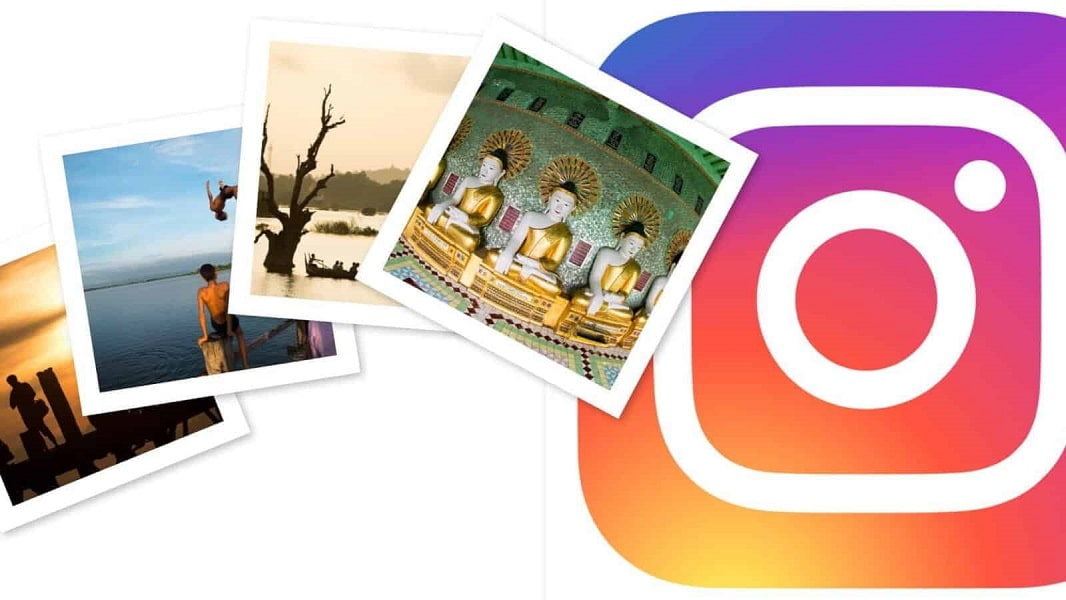
همانطور که می دانید بعد از کامل کردن ساختار پیج اینستاگرام که در مقاله نصب و ساخت اکانت اینستاگرام آموزش آن داده شد، شما باید فعالیت خود را بصورت پست و استوری آغاز کنید. در این مقاله قصد داریم گام به گام نحوه پست گذاشتن در اینستاگرام و همچنین ویرایش پست ها را با هم پیش ببریم.
نکته مهم : با توجه به آپدیت های مکرر اینستاگرام و الگوریتم های آن ممکن است بعضی از گزینه هایی که در این مقاله توضیح داده شده است، برای شما هنوز فعال نشده باشد! پس نگران آن نباشید.
ویدئو آموزش نحوه پست گذاشتن در اینستاگرام
برای پست گذاشتن در اینستاگرام مراحل زیر را دنبال کنید :
مرحله اول:
وارد اکانت خود شوید و در وسط صفحه و در بخش پایینی آیکون + را انتخاب کنید.

مرحله دوم:نحوه پست گذاشتن در اینستاگرام
در اینجا شما دو گزینه دارید، یک اینکه میتوانید با استفاده از خود برنامه دوربین گوشی را باز کرده و عکس و یا ویدیو مورد نظرتان را ثبت کنید. دو اینکه میتوانید از محتوای موجود در گالری خود استفاده کنید.


مرحله سوم:
اینستاگرام بعد از انتخاب عکس به طور پیش فرض آن را در حالت مربعی کراپ میکند. اما اگر شما دوست دارید که عکس کامل نمایش داده شود؛ کافی است بر روی آیکون Expand در پایین سمت چپ تصویر بزنید.
مرحله چهارم:انواع پست در اینستاگرام
برای اینکه پست چند اسلایدی بگذارید کافیست گزینه انتخاب چندرسانه ای (SELECT MULTIPLE) را فعال کنید که تا حداکثر 10 عکس میتوانید انتخاب کنید.


مرحله پنجم:
سپس Next را در بالای صفحه سمت راست انتخاب میکنید.

مرحله ششم:تنظیمات پست گذاشتن در اینستاگرام
در صفحه بعدی شما با دو گزینه جدید روبرو میشوید: Filter و Edit
- به طور خودکار اینستاگرام ابتدا فیلترهای درونی برنامه را به شما نشان میدهد که میتوانید آنها را بر روی عکس خودتان اعمال کنید. همچنین اگر بخواهید تناژ یک فیلتر را کم و زیاد کنید تنها کافی است دوبار آن را لمس کنید تا با جابجایی مکان نما میزان آن را تنظیم کنید.

در اینجا باید از بین فیلترهای موجود یکی را به سلیقه خودتان و البته متناسب با تصویر، انتخاب کنید. بهترین کار این است که همه این فیلترها را بر روی عکس اعمال کرده و در نهایت ببینید که کدام یک انتخاب مناسبتری است.
تعدادی از محبوبترین فیلترهای اینستاگرام برای ویرایش تصویر شامل موارد زیر میشوند:
Lark: فیلتر مناسبی برای عکسهای منظره است.
Moon: فیلتر Moon یک فیلتر سیاه و سفید است که حس و حال قدیمی به عکسهایتان میدهد.
Valencia: والنسیا عکسهای شما را گرمتر میکند.
X Pro II: این فیلتر کنتراست تصویر را افزایش داده و باعث میشود عکسهایتان دراماتیک شوند.
Lo-Fi: رنگهای تصویر را زندهتر میکند. همچنین سایههای موجود در تصویر را قویتر نشان میدهد. این فیلتر انتخاب مناسبی برای تصاویر مربوط به غذاهاست.
فراموش نکنید که با گذشت زمان شما میتوانید با تجربهای که بدست میآورید، بهترین فیلتر را برای عکسهای شخصی و یا عکسهای مربوط به کسب و کارتان انتخاب کنید.
- با انتخاب Edit گزینههای بیشتری برایتان نمایان میشوند؛ که میتوانید ویرایش تصاویر در اینستاگرام را انجام دهید. برای مثال، مقدار روشنایی، کنتراست، برش عکس و غیره.

شاید این تنظیمات کمی شما را گیج کنند، اما بهترین کار این است که به سراغ هر کدام بروید و ببینید که چطور به بهتر شدن عکس شما کمک میکنند. برای اینکه از هر کدام این تنظیمات استفاده کنید؛ کافی است بر روی آن بزنید و بعد از رسیدن به نتیجه دلخواهتان Done را انتخاب کنید.
مرحله هفتم:
Lux را تنظیم کنید :

زمانی که در مرحله ویرایش تصاویر اینستاگرام هستید؛ در بالای صفحه یک آیکون را میبینید. این همان Lux است. باعث میشود که جزئیات تصویر بیشتر نمایان شده و کنتراست تصویر افزایش پیدا کند.پس زمانی که ویرایش تصویرتان تمام شد، بر روی این آیکون بزنید تا این گزینه برایتان فعال شود. در اینجا با کم و زیاد کردن Lux میتوانید به ظاهر دلخواهتان برسید. بعد از اینکه کارتان تمام شد، Done را انتخاب کنید تا به صفحه فیلترها برگردید.
مرحله هشتم:
بعد از تمام شدن ویرایش و ادیت های خود، گزینه next را بزنید.

مرحله نهم:
1.نوشتن کپشن:
حالا در آخرین مرحله میتوانید کپشن نویسی در اینستاگرام را انجام دهید. (هیچ پستی را بدون کپشن نگذارید!!!)

2.تگ کردن:
و اگر لازم بود میتوانید کاربران دیگر را نیز در پست خود تگ کنید. از گزینه Tag Pepole میتوانید برای اضافه کردن و تگ کردن دیگر اکانتها و اشخاص بر روی عکسهای خود استفاده کنید. به عنوان مثال اگر یکی از دوستان شما در عکس یا ویدیوی شما حضور دارد، شما میتوانید اکانت اینستاگرام شخص مورد نظر را در این بخش وارد کنید.
- همچنین با انتخاب گزینه invite collaborators میتوانید با پیج های دیگر پست مشترک بگذارید و بعد از اکسپت کردن توسط پیج مقابل، اون پست در پیج هر دوی شما نمایش داده میشود.

3.لوکیشن:
از قسمت Add Location میتوانید محدوده موقعیت مکانی خود را مشخص کنید.
4.آپلود پست در اکانت های دیگر:
از طریق گزینه post to other instagram accounts شما میتوانید بدون خارج شدن از این قسمت، این پست را در پیج دیگر خود آپلود کنید.
5.پست کردن در فیس بوک:
اگر هم که دوست دارید پستتان در شبکههای اجتماعی دیگر مثل facebook پست شود، کافی است آن را فعال کنید.
6.تنظیمات پیشرفته:
در بخش advanced settings شما میتوانید لایک ها و تعداد ویو های پستتان را از دیگران پنهان یا هاید کنید و یا کامنت هایتان را ببندید که کسی نتواند برای پستتان کامنت بگذارد. که این دو گزینه برای پیج های کاری اصلا توصیه نمیشود!

مرحله دهم:
در نهایت پس از اینکه تمامی مراحل را پشت سر گذاشتید با انتخاب دکمه Share در بالای صفحه پست خود را منتشر کنید.
سخن پایانی
بارگذاری پست اولین قدم برای راهاندازی یک پیج کاری و رسیدن به درآمد میباشد. از آنجا که اینستاگرام یک اپلیکیشن تصویر محور است، جذابیت بصری حرف اول را در این فضا میزند. پس تمام نکات پست گذاری را به صورت کامل یاد بگیرید تا بتوانید بهترین نتیجه را بگیرید.
سوالات متداول :
چیکار کنم که کیفیت عکسی که پست می کنم بیشتر بشه؟
ما در مقاله ی بالابردن کیفیت پست و استوری اینستاگرام انواع روش ها برای افزایش کیفیت پست هاتون رو آموزش دادیم که با عمل کردن به آن ها می توانید تا حد زیادی این مشکل رو برطرف کنید.
برای پست گذاشتن ایده و خلاقیت ندارم چیکار کنم؟
خلاقیت در تولید محتوا یک مهارته و آموختنی هست. پس خیلی طبیعیه که اول مسیر ندونین چه پستی بذارین. خوشبختانه در دوره جامع جریان اشتغال ما، شما انواع مهارت های مورد نیاز برای تولید محتوا مثل مبحث خلاقیت رو آموزش می بینید.
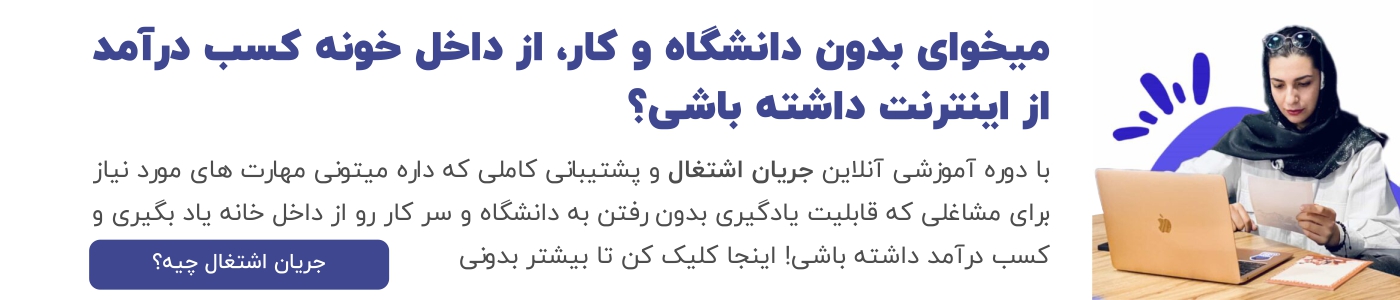
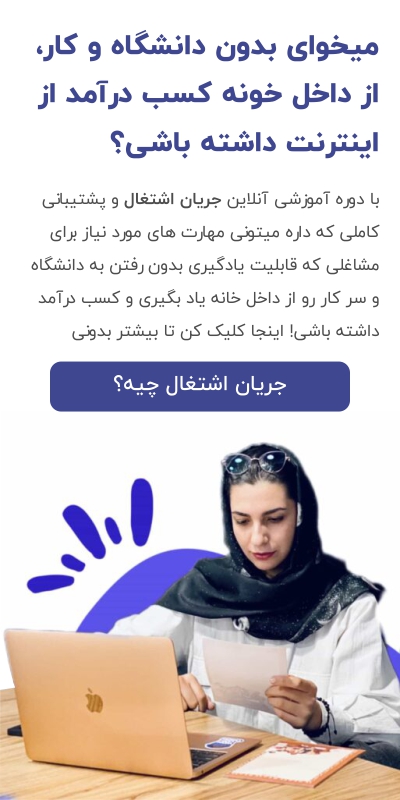






دیدگاهتان را بنویسید